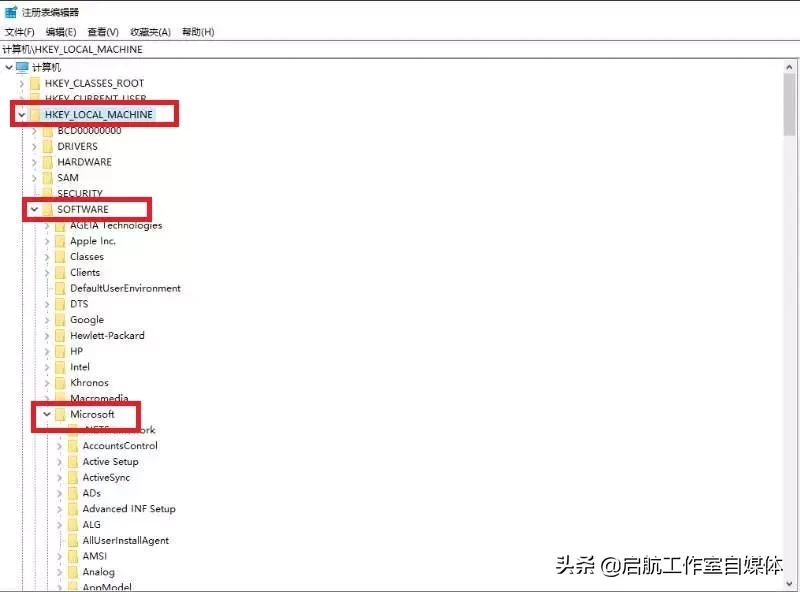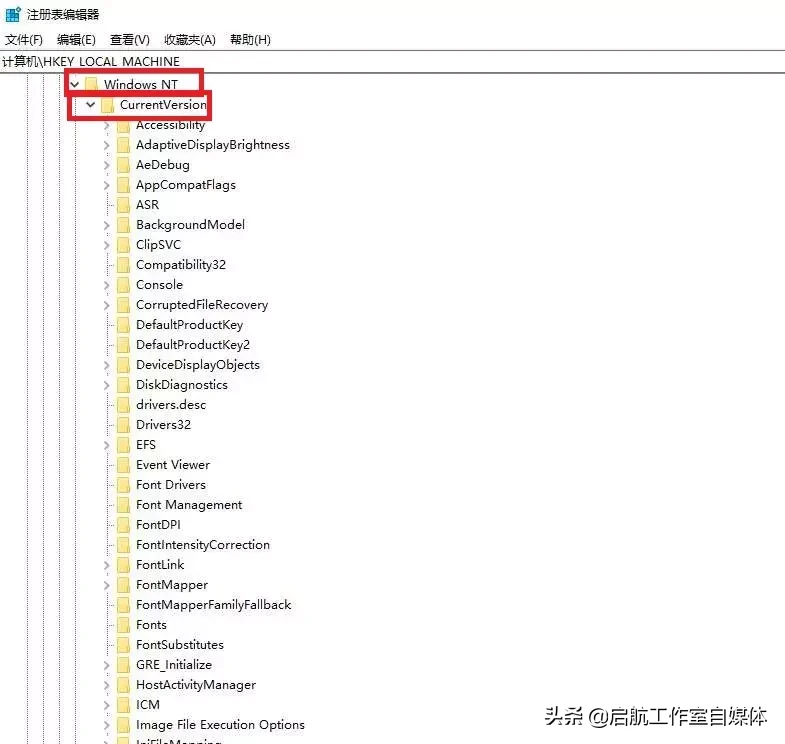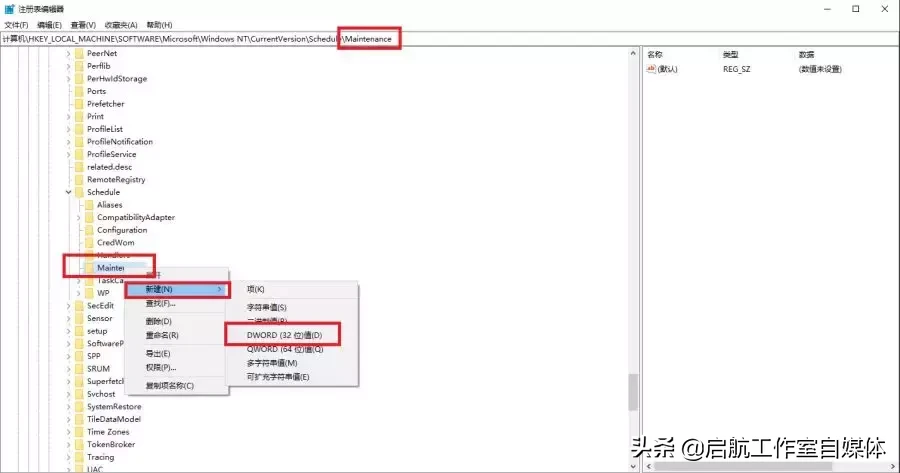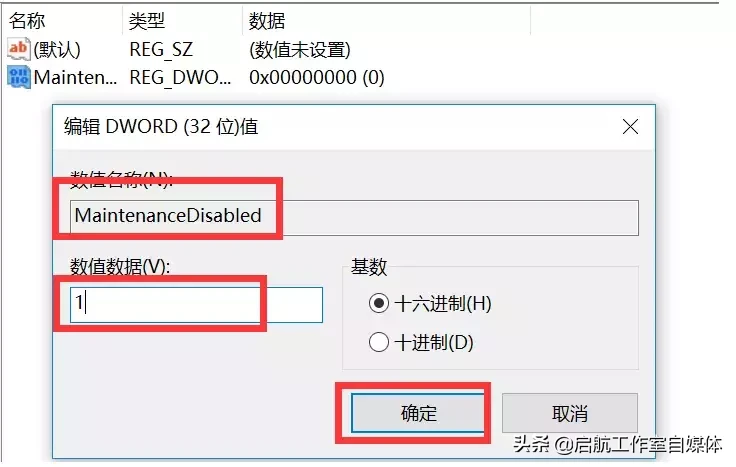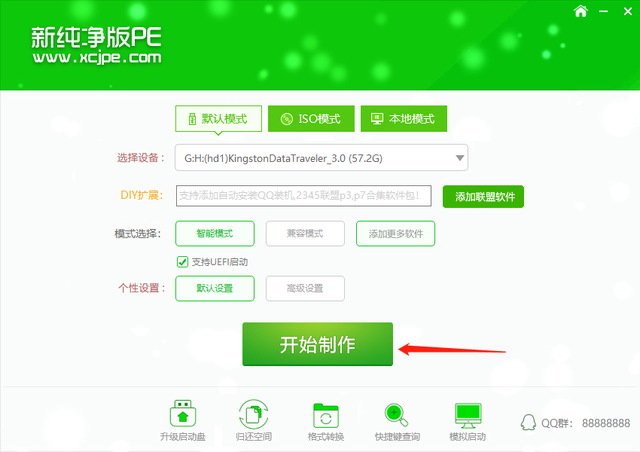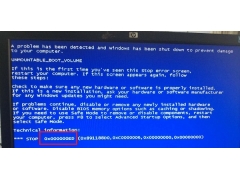电脑用到情深处
双手紧扣键盘处
我勒个去儿
蓝屏了,谁在给我搞事情
完了完了,数据完犊子了
完了完了,以后不能玩游戏了
真正体会到神马叫做大脑一片空白。
此时此刻只有自救才能争取最快的抢救时间
今天小编教你们
遇到蓝屏该怎么办!!!
一、蓝屏产生的原因
硬件方面
更换过硬件、硬件本身损坏
软件方面
第三方软件产生冲突、驱动不兼容问题、系统更新后的问题
小贴士
如果遇到蓝屏问题,可以把下面两个信息发送给工程师,帮您分析蓝屏的具体原因
1.拍摄清晰完整的蓝屏报错代码照片
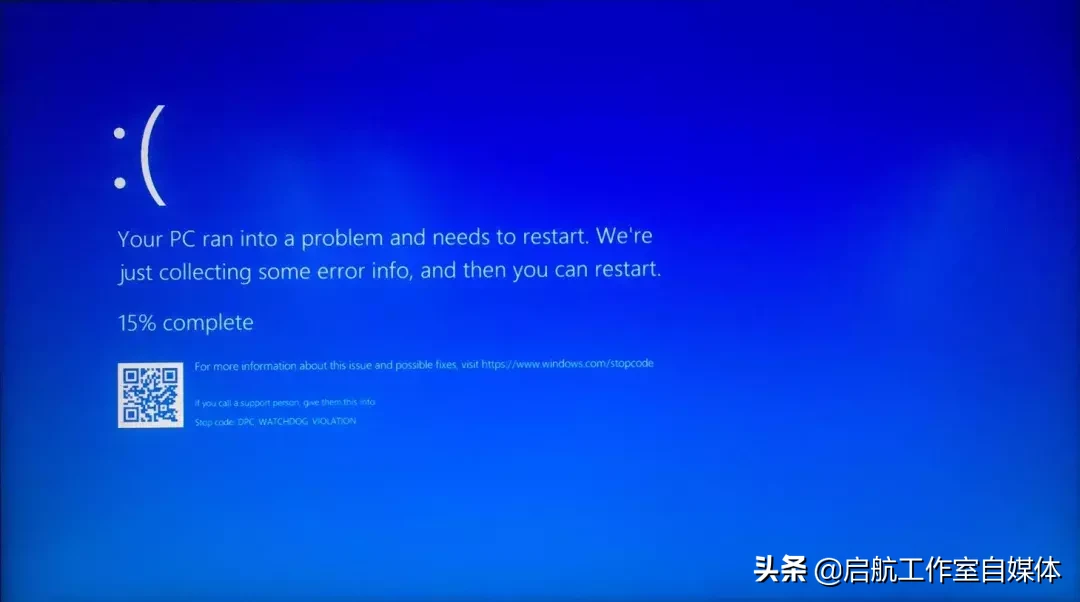
2.进入系统找到蓝屏日志的dump文件
根据C:WindowsMinidump路径,查询到蓝屏日志文件
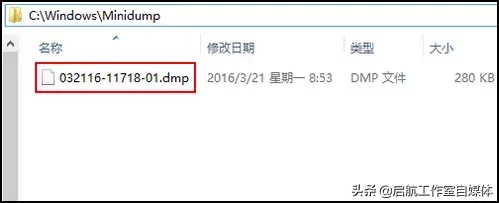
二、蓝屏的解决方法
1拔掉所有的外接设备
比如U盘、外接打印机、外接第三方硬件设备、添加的新硬盘、内存等备件
拔掉后,蓝屏问题没有复现
第三方硬件设备有兼容问题
建议查询外接设备的驱动、补丁或者固件更新来解决
拔掉后,蓝屏问题依旧出现
F2检测硬件是否有问题
优先考虑检测硬盘和内存哦~
2
F2检测硬件
F2检测会出现两种情况
情况A:检测失败,联系维修站更换备件
情况B:检测通过,尝试进入安全模式
3
尝试进入安全模式
可以进入安全模式!!!
备份电脑重要数据
a.开机过程中连续点击【F11】,选择【疑难解答】
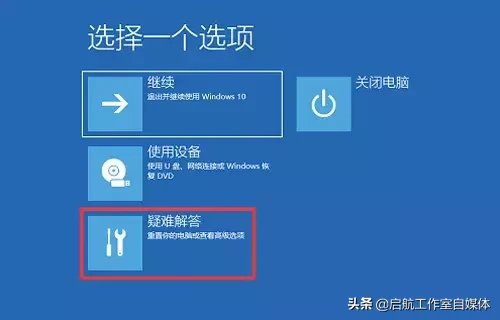
b.点击【高级选项】
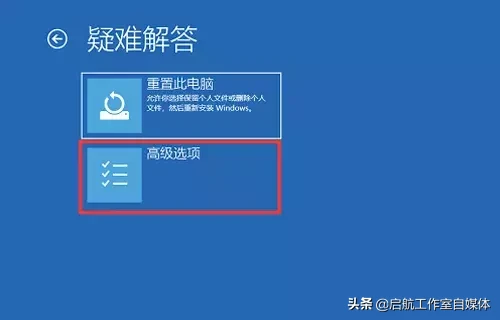
c.点击【查看更多恢复选项】,选择【启动设置】
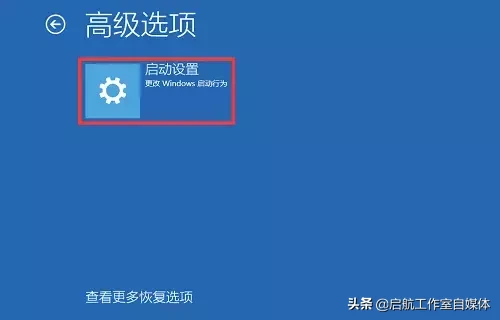
d.点击【重启】,电脑会自动重启
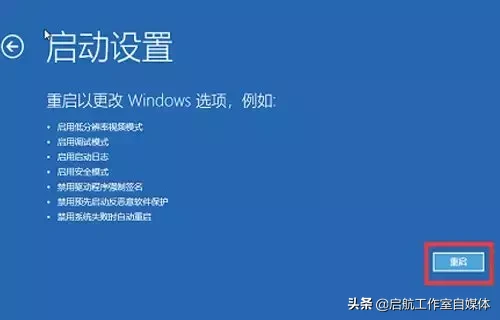
e.点击【F4】,进入安全模式
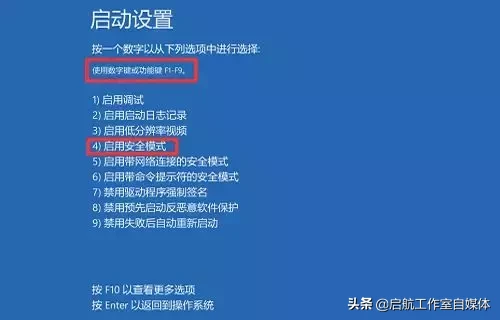
安全模式下,蓝屏问题没有复现
我们需要做下面三个操作
i.禁用开机启动项
开始菜单右键,选择【任务管理器】,选择【启动】,找到第三方软件,如防护软件或者优化软件,右键选择【禁用】
ii.卸载近期安装驱动
近期是否更新过驱动?
比如使用第三方驱动软件更新驱动
建议卸载驱动,重装驱动
开始菜单右键,选择【应用和功能】
输入驱动名称,点击【卸载】
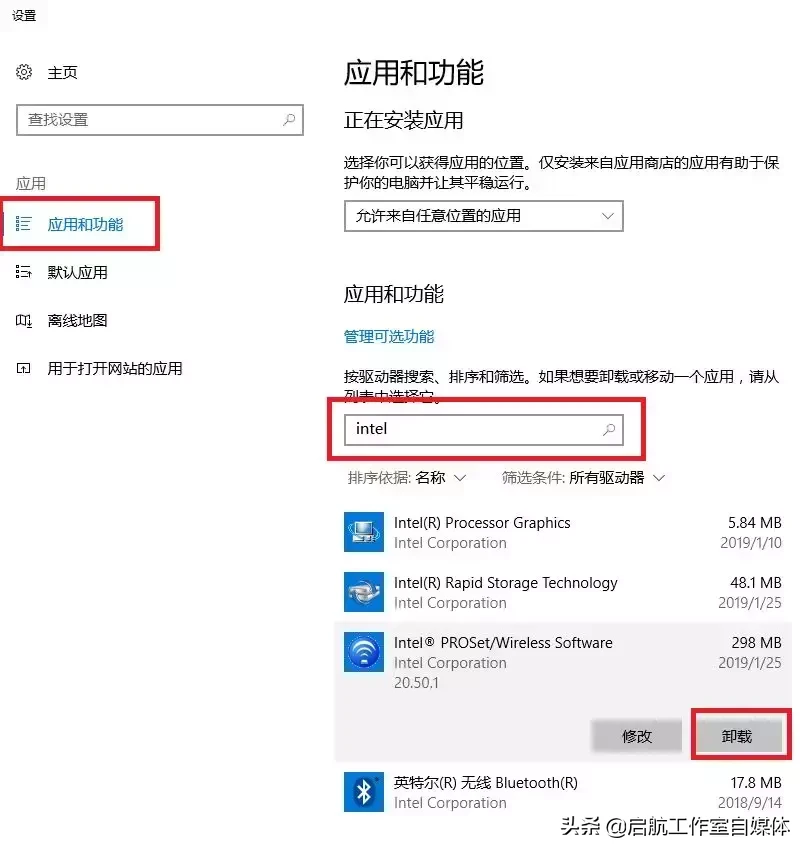
注:建议不要再设备管理器中进行卸载,以免造成驱动无法识别
iii.卸载近期安装的第三方软件
若近期安装了第三方杀毒软件或者优化软件,建议同一功能的软件只保留一个即可,因为也可能由于软件冲突而出现兼容的问题,最终导致蓝屏哦
安全模式下,蓝屏问题依旧
i.卸载近期系统更新
若近期有系统更新,卸载最近的更新程序测试
↓
a.按【win+i】,选择【更新和安全】,点击【历史更新记录】
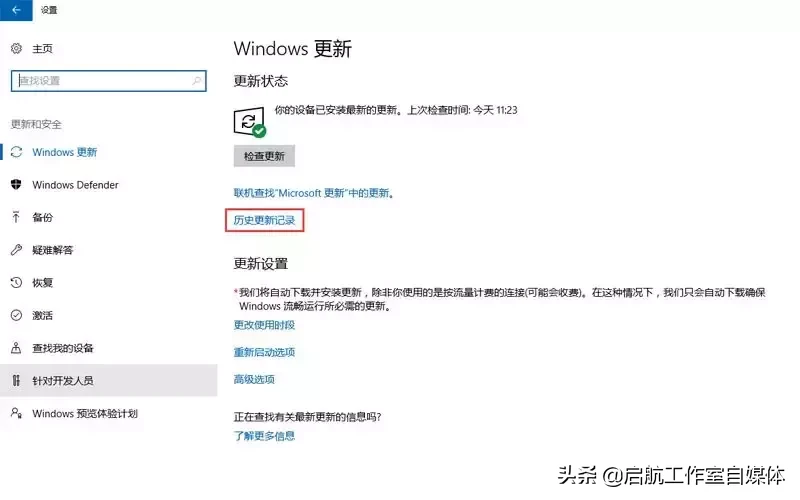
b.点击【卸载更新】
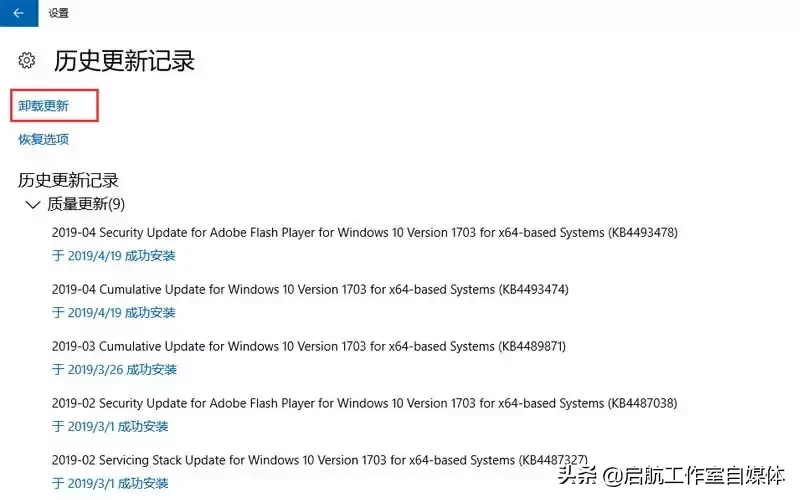
c.选择【安装时间】更新的文件会按照时间顺序排列,选择近期安装的文件右键【卸载】
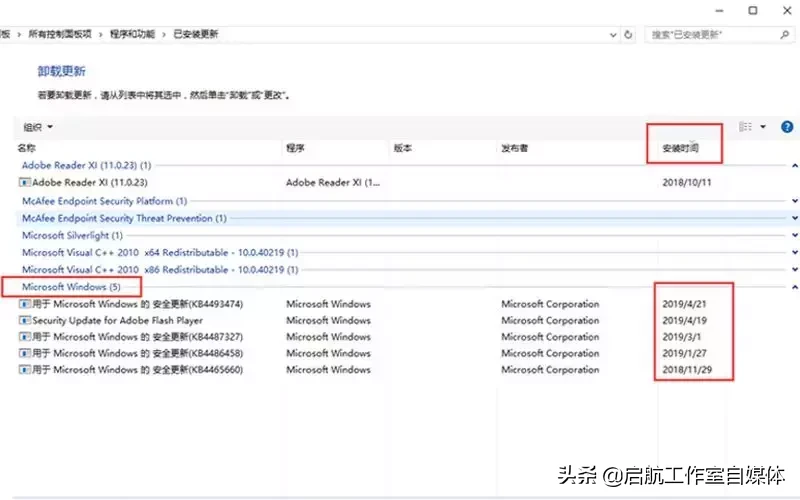
ii.恢复系统
若卸载更新后无法解决问题,建议尝试恢复系统
不可以进入安全模式!!!
建议您直接按照下面的步骤
还原点→重置电脑→恢复系统→重装系统
注:如果您在安装驱动,安装软件或者安装系统更新出现了蓝屏的问题,可以将系统还原到之前使用正常的时间点就可以了哦
玩DNF 蓝屏
SYSTEM_SERVICE_EXCEPTION
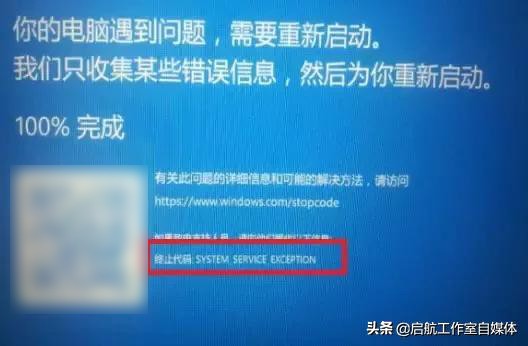
解决方法
1.重新安装显卡驱动
开始菜单右键,选择【应用和功能】,输入【NIVDIA】,选择卸载,进入HP官网,重新安装最新的显卡驱动
2.删除DNF缓存文件
打开【C盘】,右上方搜索【DNF.cfg】文件(此文件为DNF缓存文件),找到后【删除】
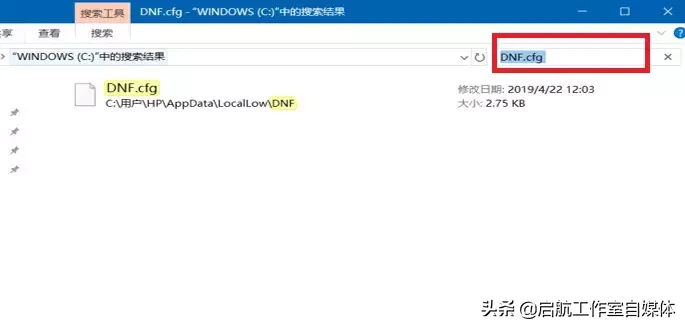
3.检查游戏修复
在DNF安装目录下找到【Repair】程序,运行检查游戏修复
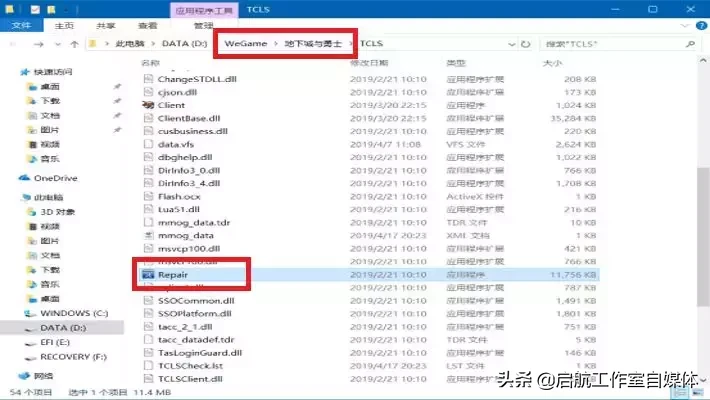
4.禁用【Windows defener】
注:此方法涉及输入命令哦,请仔细核对在点击确认哦~
a.先卸载其他第三方防护软件
b.禁用【Windows defener】,点击【开始菜单】,右键选择【Windows powerShell(管理员)】,然后输入【reg add “HKEY_LOCAL_MACHINESOFTWAREPoliciesMicrosoftWindows Defender” /v “DisableAntiSpyware” /d 1 /t REG_DWORD /f】
输入后,点击回车并重启电脑
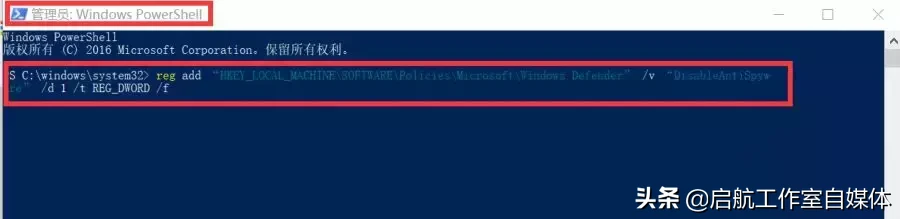
注:若想恢复【Windows defener】功能,可以输入命令【regadd "HKEY_LOCAL_MACHINESOFTWAREPoliciesMicrosoftWindows Defender"/v "DisableAntiSpyware"/d 0 /t REG_DWORD /f】
5.卸载英特尔快速存储技术
开始菜单右键,选择【应用和功能】,输入【英特尔快速存储技术】,卸载
第二种蓝
蓝屏代码
DRIVER_IROL_NOT_LESS_OR_EQUAL
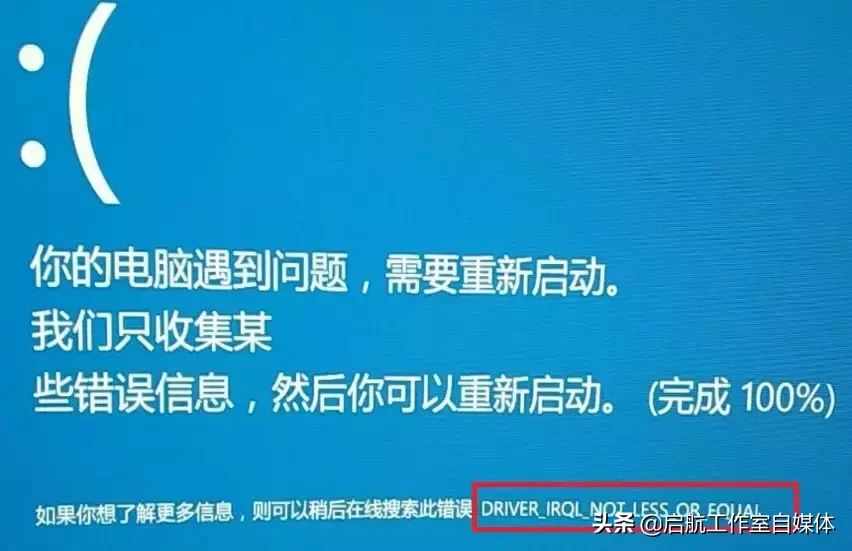
当DNF启动时候可以尝试如下操作哦~
解决方法
方法一
勾选旧版组建中的【Directplay】
1.点击【 Windows图标】,右键选择【应用和功能】
2.选择【程序和功能】,选择【启动或关闭Windows功能】,勾选旧版组建里面的【Directplay】
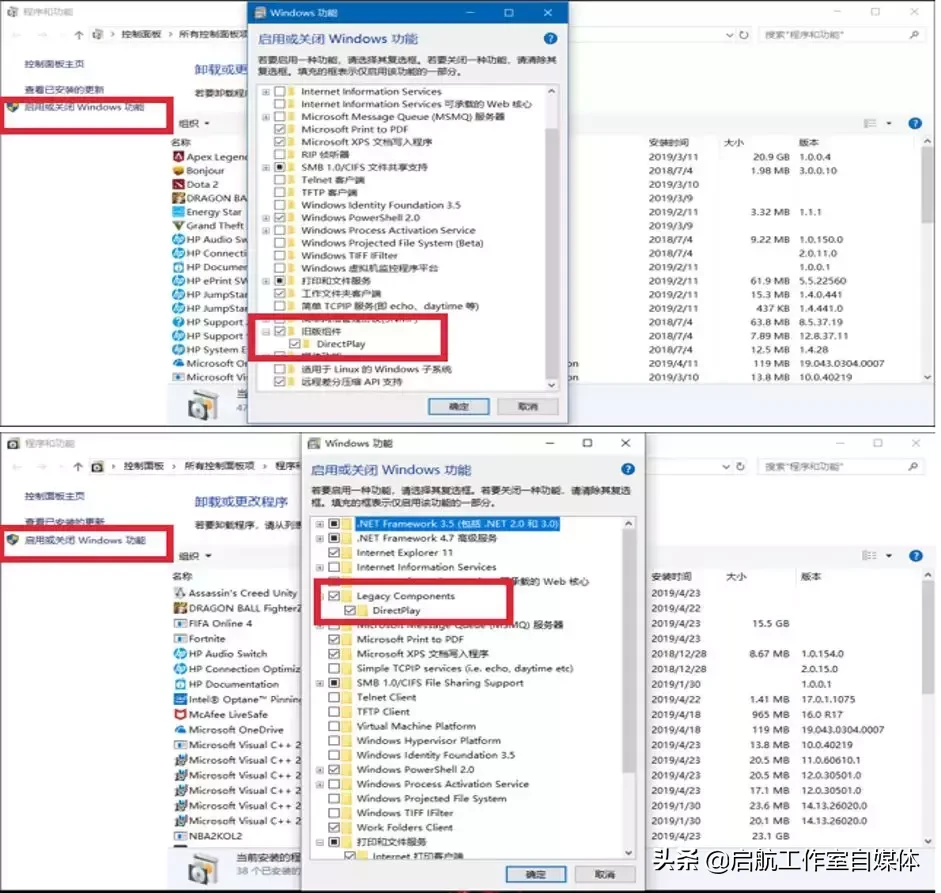
注:会有效兼容低版本DX插件的游戏
方法二
Bios中开启虚拟机测试使用
电脑关机状态下,开机快速连续点击【F10】,选择【系统设置】,将【处理器虚拟化技术】设置为【启用】,点击【F10 】选择【是】
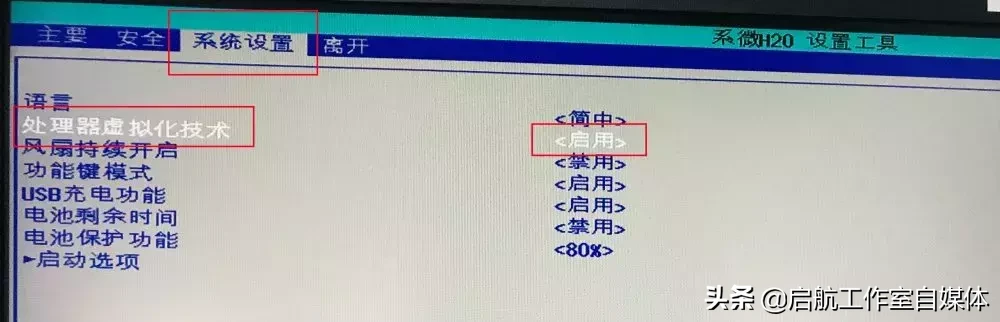
第三种蓝
蓝屏代码
LOCK-WATCHDOG-TIMEOUT

当DNF挂机时候可以尝试如下操作哦~
解决方法
修改注册表
注:如果电脑中有重要数据,建议先备份好重要数据再操作哦
1.点击【Win+r】,输入【regedit】,点击【确定】
2.进入【注册表编辑器】,找到【HKEY_LOCAL_MACHINESOFTWAREMicrosoftWindows NTCurrentVersionScheduleMaintenance】
3.点击右键【Maintenance】新建【DWORD32位值】,重命名为【MaintenanceDisabled】
4.打开【MaintenanceDisabled】,数值数据改为【1】,点击【确定】